Como muchos usuarios de WordPress, vimos el primer mensaje de error importante de WordPress cuando recién estábamos empezando. ¡Esa pantalla blanca de la muerte daba bastante miedo 😱!
Pero después de años de escribir tutoriales de WordPress y ayudar a innumerables propietarios de sitios web, hemos aprendido que estos errores son más comunes de lo que podrías pensar, y generalmente son más fáciles de solucionar de lo que parecen.
A lo largo de los años, hemos ayudado a usuarios de WordPress a solucionar y resolver todos los errores imaginables. Desde problemas de conexión a la base de datos hasta el temido error 500 de servidor interno, lo hemos visto todo.
Lo interesante es que la mayoría de los errores de WordPress siguen patrones predecibles, lo que los hace sorprendentemente sencillos de diagnosticar y solucionar una vez que sabes qué buscar.
En esta guía, te mostraremos los errores más comunes de WordPress que hemos encontrado y compartiremos los pasos exactos para solucionarlos, sin necesidad de experiencia técnica.
Ya seas un principiante que acaba de ver su primer error o un propietario de sitio que busca prepararse para posibles problemas, encontrarás soluciones claras y prácticas que puedes implementar de inmediato.

Consejo de experto: ¿Tienes problemas para solucionar errores en tu sitio web de WordPress? Nuestros Servicios de Soporte Premium de WordPress bajo demanda están aquí para ayudarte.
Ofrecemos asistencia experta las 24 horas del día, los 7 días de la semana, con todo, desde errores de plugins y temas hasta enlaces rotos y más. Nuestro equipo puede solucionar cualquier problema de WordPress, de forma rápida y confiable.
Además, cobramos una tarifa única y asequible, sin necesidad de contrato.
Contacta a nuestro equipo para obtener ayuda hoy mismo.
Importante: Antes de intentar solucionar cualquier error de WordPress, asegúrate de tener una copia de seguridad completa de WordPress. Puedes usar el plugin Duplicator (recomendado) o seguir este tutorial para crear una copia de seguridad de WordPress manualmente.
Dado que este es un artículo extenso, hemos creado una tabla de contenido a continuación para facilitar la navegación.
Tabla de contenido
- Cómo solucionar el error del servidor interno
- Este sitio está experimentando dificultades técnicas
- Cómo solucionar el error de sintaxis en WordPress
- Cómo Solucionar el Error al Establecer una Conexión de Base de Datos en WordPress
- Cómo solucionar la pantalla blanca de la muerte de WordPress
- Cómo solucionar el error de que las publicaciones de WordPress devuelven un error 404
- Cómo solucionar el error de barra lateral debajo del contenido en WordPress
- Cómo solucionar texto blanco y botones faltantes en el editor visual de WordPress
- Soluciona el error de agotamiento de memoria de WordPress – Aumenta la memoria PHP
- Qué hacer cuando estás bloqueado del administrador de WordPress (wp-admin)
- Cómo solucionar el problema de la página de inicio de sesión de WordPress que se actualiza y redirige
- Cómo solucionar el problema de carga de imágenes en WordPress
- Cómo solucionar problemas comunes de imágenes en WordPress
- Cómo solucionar el error “¿Está seguro de que desea hacer esto?” en WordPress
- Cómo solucionar el error 'Brevemente no disponible por mantenimiento programado' en WordPress
- Cómo solucionar el problema de que WordPress no envía correos electrónicos
- Cómo solucionar errores del feed RSS de WordPress
- Cómo solucionar el error 403 Forbidden en WordPress
- Cómo solucionar el problema de demasiadas redirecciones en WordPress
- Cómo solucionar el error "Upload: Failed to Write File to Disk" en WordPress
- Cómo solucionar el error “Este sitio adelante contiene programas dañinos” en WordPress
- Cómo solucionar el error de publicación programada perdida en WordPress
- Cómo solucionar el error fatal: tiempo máximo de ejecución excedido en WordPress
- Cómo Solucionar el Problema de Miniatura Incorrecta de Facebook en WordPress
- Cómo solucionar el problema de que WordPress te desconecta constantemente
- Cómo solucionar el error de contenido mixto en WordPress
- Cómo solucionar el problema del botón 'Añadir medio' que no funciona en WordPress
- Cómo solucionar el error 502 Bad Gateway en WordPress
- Cómo solucionar el error 503 Service Unavailable en WordPress
- Cómo solucionar el error 504 Gateway Timeout en WordPress
- Cómo solucionar el error de WordPress 'falló al abrir el stream'
- Cómo solucionar el error 429 Too Many Requests de WordPress
- Cómo solucionar el error 413 Entidad de solicitud demasiado grande en WordPress
- Cómo desactivar los errores de PHP en WordPress
- Cómo solucionar el error de conexión segura en WordPress
- Cómo solucionar el error de que la carpeta de destino ya existe en WordPress
- Cómo solucionar el error “Otra actualización en proceso” en WordPress
- Cómo solucionar el error de clave de restablecimiento de contraseña en WordPress
- Cómo solucionar el error "Falta una carpeta temporal" en WordPress
- Cómo solucionar errores del archivo Pluggable.php en WordPress
- Cómo solucionar problemas comunes de SSL en WordPress
- Cómo solucionar el error de permisos de archivos y carpetas en WordPress
- Cómo solucionar el error de carga de imágenes HTTP en WordPress
- Cómo solucionar el error “Tu conexión no es privada”
- Cómo solucionar el error “El enlace que seguiste ha expirado” en WordPress
- Cómo solucionar el problema de que el sitio web de WordPress no se actualiza de inmediato
- Cómo solucionar el error “Error al cargar recurso” en WordPress
- Cómo solucionar el error 'cURL error 28: Connection timed out' en WordPress
- Cómo solucionar el error "Googlebot no puede acceder a los archivos CSS y JS" en WordPress
- Cómo solucionar el error 'Las cookies están bloqueadas debido a una salida inesperada' en WordPress
- Cómo solucionar el error 'Lo sentimos, no tienes permitido acceder a esta página' en WordPress
- Cómo solucionar el error 'ERR_NAME_NOT_RESOLVED' en WordPress
- Cómo solucionar el error 'Actualización fallida' o 'Publicación fallida' en WordPress
- Cómo solucionar el error 401 en WordPress
- Cómo solucionar el error de solicitud incorrecta 400 de admin-ajax.php en WordPress
- Cómo solucionar el error 'Este sitio no se puede alcanzar' en WordPress
- Cómo solucionar el error 'Lo sentimos, este tipo de archivo no está permitido por motivos de seguridad' en WordPress
- Cómo solucionar 'Ha ocurrido un error crítico en este sitio web' en WordPress
- Cómo solucionar el error 'ERR_CONNECTION_RESET' en WordPress
- Cómo solucionar el error 'El servidor DNS no responde' en WordPress
- Cómo solucionar el error 'DNS_PROBE_FINISHED_NXDOMAIN' en WordPress
- Cómo solucionar el error '414 Request-URI Too Long' en WordPress
- Cómo solucionar el error 'ERR_CONNECTION_REFUSED' en WordPress
- Solución de problemas de errores de WordPress por tu cuenta
Veamos cómo resolver los errores más comunes de WordPress (uno por uno).
1. Cómo solucionar el Error Interno del Servidor
Quizás el error de WordPress más confuso con el que un principiante puede encontrarse es "Error interno del servidor", o a veces "Error interno del servidor 500".
Este error generalmente aparece cuando algo está mal, pero el servidor no puede identificar el problema. Dado que el mensaje de error no indica dónde buscar el error, depende de ti descubrirlo.
Nuestro equipo ha compilado una lista de soluciones que puedes probar, y una de ellas te ayudará a resolverlo. Vea cómo solucionar el error interno del servidor en WordPress.
2. Este sitio está experimentando dificultades técnicas

WordPress introdujo una función de protección contra errores fatales en WordPress 5.2. Esta función muestra un mensaje de error simple que indica que "Este sitio está experimentando dificultades técnicas".
Para obtener detalles completos, WordPress envía una notificación por correo electrónico a tu dirección de correo electrónico de administrador de WordPress. Este mensaje de correo electrónico contiene un enlace para acceder al backend e intentar solucionar el error.

Este mensaje de error puede ser activado por cualquiera de los errores fatales mencionados en este artículo. Tenemos una descripción más detallada en nuestra guía sobre cómo solucionar el error de problemas técnicos en WordPress.
Si no tienes acceso al correo electrónico del administrador o no puedes recibir correos electrónicos de WordPress, entonces se vuelve más difícil saber qué error está ocurriendo.
La forma más fácil de solucionar esto es asegurarte de que tu dirección de correo electrónico de administrador de WordPress sea correcta y que puedas recibir correos electrónicos de notificación de WordPress. Si no puedes recibir correos electrónicos de WordPress, consulta nuestra guía sobre cómo solucionar el problema de que WordPress no envía correos electrónicos.
3. Cómo solucionar errores de sintaxis en WordPress
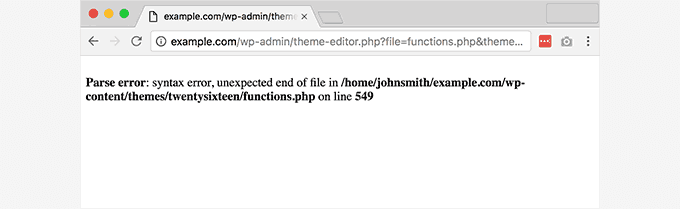
Este error generalmente ocurre cuando intentas agregar fragmentos de código en WordPress y accidentalmente te has saltado algo, o el código tiene una sintaxis incorrecta.
Esto resultará en un error de análisis de PHP, y verás un aviso como:
Error de análisis: error de sintaxis, $end inesperado en /public_html/site1/wp-content/themes/my-theme/functions.php en la línea 278
El mensaje de error indicará lo inesperado que se encontró en el código y la ubicación del script donde ocurrió el error, incluyendo su número de línea.
Para solucionar este problema, tendrás que corregir la sintaxis. La mayoría de las veces, se trata de un corchete faltante o algún carácter inesperado en el código. Para más detalles, consulta nuestra guía sobre cómo solucionar el error de sintaxis en WordPress.
4. Cómo solucionar el error al establecer una conexión a la base de datos en WordPress
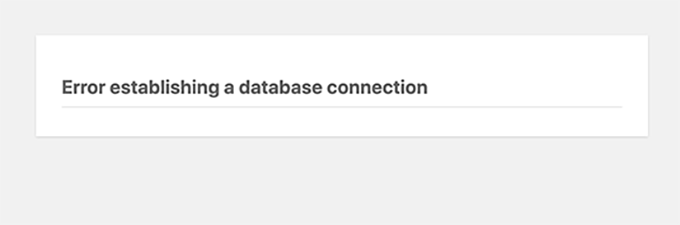
Este mensaje de error indica claramente que tu sitio web no puede conectarse a la base de datos. Sin embargo, resolver este error puede ser complicado para los principiantes.
Esto suele ocurrir cuando un usuario ha introducido o modificado incorrectamente sus credenciales de base de datos (host de la base de datos, nombre de usuario de la base de datos y contraseña de la base de datos).
A veces, tu servidor de base de datos puede no responder o estar dañado. Sin embargo, esto ocurre principalmente debido a credenciales de inicio de sesión de base de datos incorrectas.
Echa un vistazo a las soluciones comunes para este problema en nuestra guía sobre cómo solucionar el error al establecer la conexión a la base de datos en WordPress.
5. Cómo solucionar la pantalla blanca de la muerte de WordPress
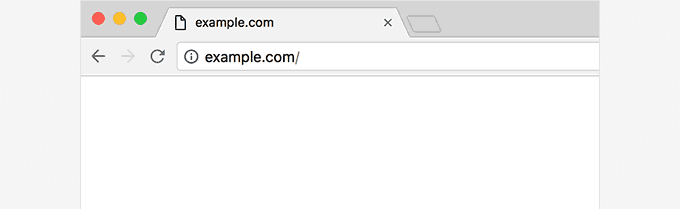
Este error generalmente resulta en una pantalla blanca simple sin ningún mensaje de error. Es el error más desconcertante para los principiantes porque no tienes idea de dónde buscar o qué arreglar.
La mayoría de las veces, se produce cuando un script agota el límite de memoria de PHP. También puede ocurrir debido a una configuración del servidor. También es posible que un usuario solo vea la pantalla blanca de la muerte en ciertas secciones de su sitio.
Para más detalles, consulta cómo solucionar la pantalla blanca de la muerte de WordPress.
6. Cómo solucionar que las publicaciones de WordPress devuelvan un error 404
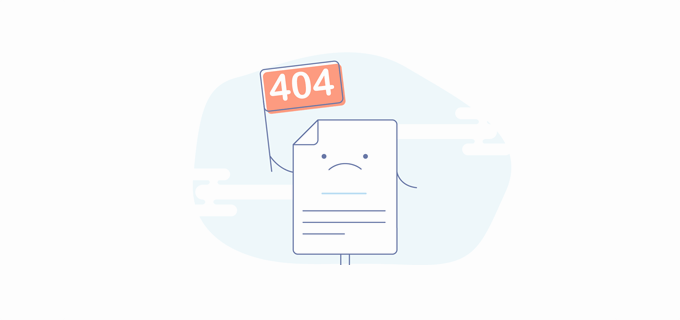
El síntoma de este error es que cuando un usuario visita una publicación individual en su sitio web, obtendrá un error 404 de página no encontrada. Sin embargo, el usuario puede navegar por todas las demás secciones de su sitio, incluida el área de administración.
La causa más común de este problema son la configuración de los enlaces permanentes en WordPress. Para resolver esto, necesitarás reconfigurar la configuración de tus enlaces permanentes o actualizar manualmente tus reglas de reescritura.
Para obtener información, consulta nuestra guía sobre cómo solucionar que las publicaciones de WordPress devuelvan un error 404.
7. Cómo solucionar el error de la barra lateral debajo del contenido en WordPress
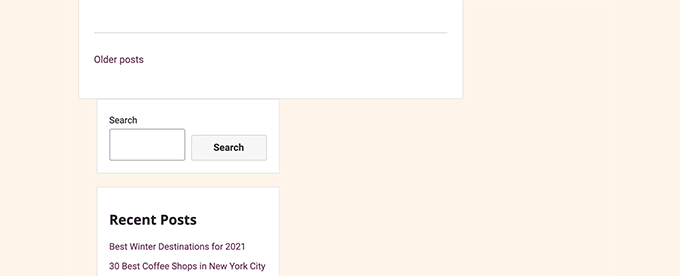
Otro problema común que enfrentan los principiantes es cuando la barra lateral aparece debajo del contenido cuando se supone que debe aparecer al lado del contenido. Este problema es causado principalmente por los temas de WordPress.
A veces, cuando los usuarios agregan fragmentos de código a su sitio, pueden olvidar accidentalmente cerrar una etiqueta div de HTML o agregar un div de cierre adicional. Esto puede romper el diseño del tema.
Otra causa común es el uso de un ancho desproporcionado en CSS o no limpiar un float correctamente.
Para obtener detalles sobre cómo solucionar esto, consulta nuestra guía sobre cómo solucionar el error de la barra lateral que aparece debajo del contenido en WordPress.
8. Cómo solucionar texto blanco y botones faltantes en el editor visual de WordPress
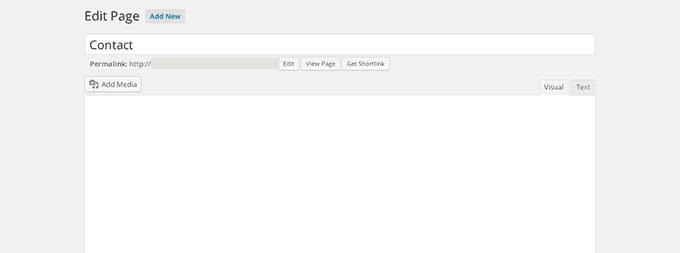
Si estás utilizando el editor clásico de WordPress, a veces, los botones del editor visual pueden desaparecer o empezar a mostrar espacios en blanco en lugar de botones.
Este problema puede ocurrir cuando JavaScript no está funcionando. También puede ser causado por archivos TinyMCE faltantes o corruptos, o un conflicto con otro plugin que modifica o extiende el TinyMCE incluido con WordPress.
Aprende cómo solucionar texto blanco y botones faltantes en el editor visual de WordPress.
9. Soluciona el error de memoria agotada de WordPress – Aumenta la memoria PHP
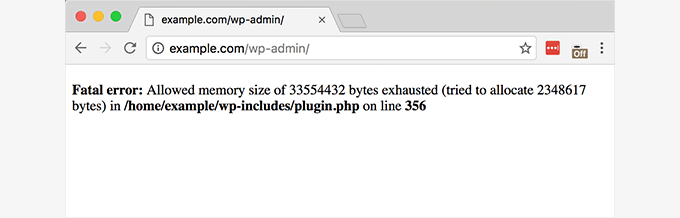
Los signos de este error podrían ser una pantalla blanca de la muerte, o un mensaje de error como este:
Error fatal: Se agotó el tamaño de memoria permitido de 33554432 bytes (se intentó asignar 2348617 bytes) en /home/username/public_html/site1/wp-includes/plugin.php en la línea xxx
Este error ocurre cuando un script de WordPress o un plugin agota el límite de tamaño de memoria asignado por defecto.
Si estás viendo este error, consulta nuestro tutorial sobre cómo solucionar el error de memoria agotada de WordPress.
10. Qué hacer cuando te bloquean el acceso al administrador de WordPress (wp-admin)
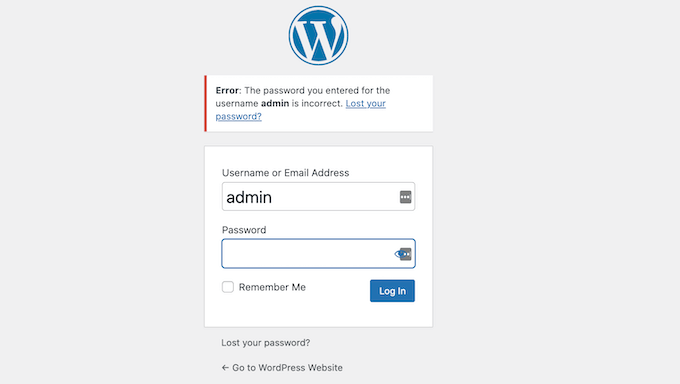
A veces, puedes encontrarte bloqueado del área de administración de WordPress. Esto puede suceder si olvidaste tu contraseña y no puedes acceder al correo electrónico de recuperación de contraseña.
Un plugin o código que intenta incorrectamente hacer algunos cambios en la sección de administración también puede bloquearte. También puedes perder el acceso al área de administración debido a un sitio de WordPress hackeado.
Simplemente lee nuestra guía sobre cómo solucionar el problema de bloqueo del administrador de WordPress, y volverás a tu panel en poco tiempo.
11. Cómo solucionar el problema de actualización y redirección de la página de inicio de sesión de WordPress
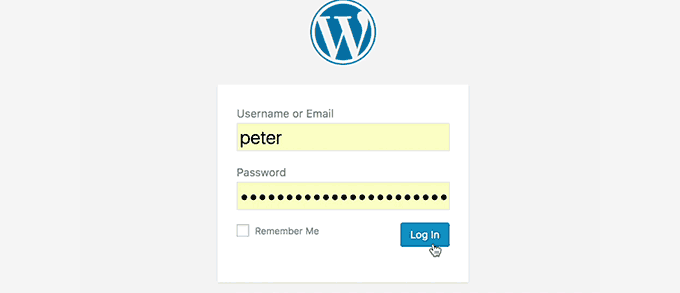
Los síntomas de este problema son que cuando un usuario intenta iniciar sesión en el panel de WordPress, WordPress lo redirige de vuelta a la página de inicio de sesión.
Sucede la mayor parte del tiempo porque los campos de URL del sitio y URL de inicio en la tabla de opciones de WordPress contienen valores incorrectos. También puede ser causado por una configuración de permalinks mal configurada o redirecciones configuradas en el archivo .htaccess.
Aprende cómo solucionar el problema de la página de inicio de sesión de WordPress que se actualiza y redirige.
12. Cómo solucionar el problema de carga de imágenes en WordPress

A veces, un usuario nota de repente que todas las imágenes de su sitio han desaparecido y muestran marcadores de posición de imagen rotos en su lugar.
Cuando el usuario intenta cargar una imagen en una publicación usando el cargador de medios, causa un error. Y todos estos archivos en la biblioteca de medios aparecerán como rotos.
Este error ocurre debido a permisos incorrectos de archivos y directorios en una instalación de WordPress. Para aprender cómo resolverlo, consulta nuestra guía sobre cómo solucionar problemas de carga de imágenes en WordPress.
13. Cómo solucionar problemas comunes de imágenes en WordPress
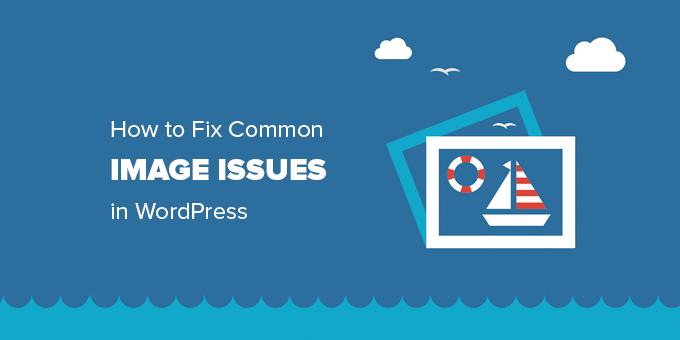
Cargar imágenes en un sitio de WordPress puede ser confuso para alguien nuevo en WordPress. Es posible que no sepas cómo alinear imágenes, cambiar su tamaño o recortarlas, o mostrarlas en formato de galería.
Esto no es un error o problema en WordPress. Simplemente necesitas familiarizarte con cómo WordPress maneja los medios.
Para obtener información, consulta cómo solucionar problemas comunes de imágenes en WordPress.
14. Cómo solucionar el error "¿Está seguro de que desea hacer esto?" en WordPress
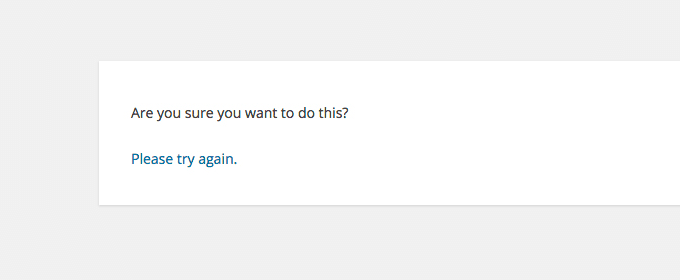
Los usuarios pueden encontrarse con este error en el área de administración de WordPress. La causa más común es que un plugin o tema no utiliza Nonce correctamente.
Los Nonces son claves de seguridad especiales que se pueden agregar a las URL al realizar una acción administrativa en WordPress.
Vea cómo solucionar el error “¿Está seguro de que desea hacer esto?” en WordPress.
15. Cómo solucionar el error "Brevemente no disponible por mantenimiento programado" en WordPress
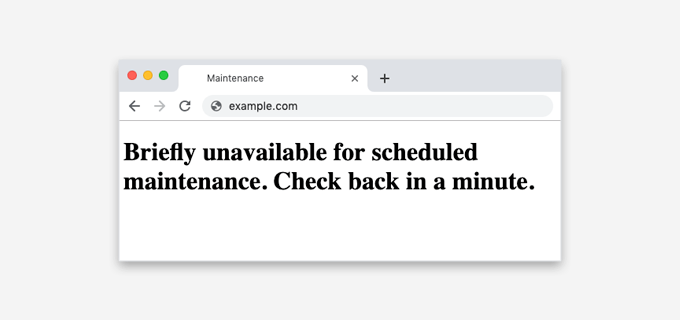
A veces, debido a una actualización de WordPress incompleta o interrumpida, es posible que vea el error "Brevemente no disponible por mantenimiento programado" en WordPress.
Lo que sucede es que WordPress pone su sitio en modo de mantenimiento durante una actualización. Si, por alguna razón, la actualización se interrumpe, entonces WordPress no tiene la oportunidad de sacar su sitio del modo de mantenimiento.
Este error bloqueará todo tu sitio y lo hará inaccesible tanto para administradores como para visitantes. Puedes solucionarlo leyendo nuestra guía sobre cómo solucionar el error de brevemente no disponible por mantenimiento programado.
16. Cómo solucionar el problema de que WordPress no envía correos electrónicos
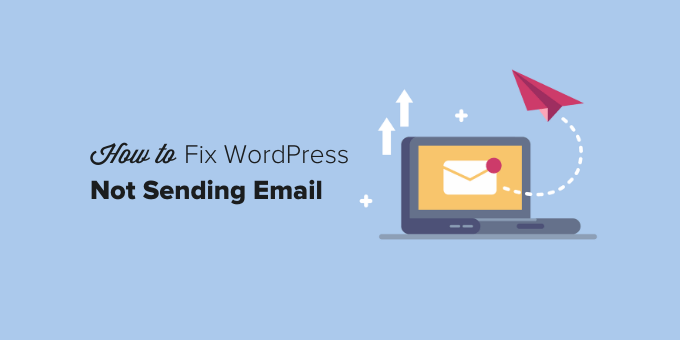
¿No recibes envíos de formularios de contacto ni correos de notificación de WordPress?
Este problema suele ocurrir porque la mayoría de los proveedores de alojamiento compartido deshabilitan o limitan el módulo utilizado para enviar correos electrónicos para proteger sus servidores contra abusos.
Para más detalles, consulta cómo solucionar el problema de que WordPress no envía correos electrónicos.
17. Cómo solucionar errores en el feed RSS de WordPress
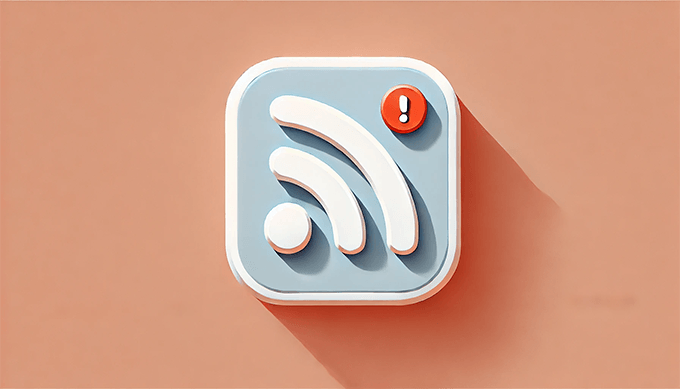
La mayoría de los errores del feed RSS de WordPress son causados por un formato deficiente. Es posible que veas errores como estos:
Error de análisis XML: la declaración XML o de texto no está al principio de la entidad
Ubicación: http://example.com/feed
Línea 2, Columna 1:
Dependiendo del navegador que estés utilizando, el mensaje de error de tu feed RSS puede variar.
También puedes ver este mensaje de error al visitar tu feed en un navegador:
Advertencia: No se puede modificar la información de encabezado – los encabezados ya fueron enviados por (la salida comenzó en /home/username/example.com/wp-content/themes/twentysixteen/functions.php:433) en /home/username/example.com/wp-includes/pluggable.php en la línea 1228
WordPress genera los feeds RSS en XML, que es un lenguaje de marcado estricto. Una línea de salto faltante o una tabulación extra pueden romper tu feed RSS.
Para aprender a resolver estos problemas, consulta nuestro tutorial sobre cómo solucionar errores de feed RSS de WordPress.
18. Cómo solucionar el error 403 Forbidden en WordPress
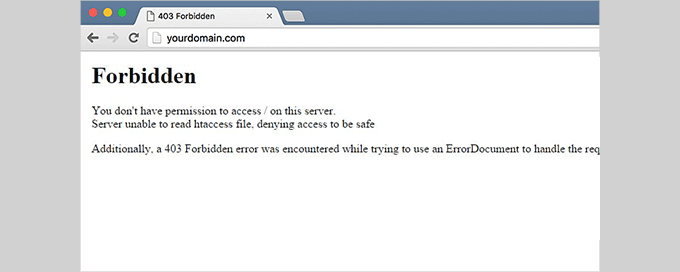
El código de error 403 Forbidden se muestra cuando los permisos de tu servidor no permiten el acceso a una página específica. Por eso, el error suele ir acompañado del texto:
403 Prohibido – No tienes permiso para acceder a ‘/’ en este servidor.
Adicionalmente, se encontró un error 403 Prohibido al intentar usar un ErrorDocument para manejar la solicitud.
Hay diferentes escenarios en los que puedes ver este error. Los culpables más comunes son permisos de archivo incorrectos, plugins de seguridad mal codificados o configuración del servidor.
Aprende cómo solucionar el error 403 Forbidden en WordPress.
19. Cómo solucionar el problema de demasiadas redirecciones en WordPress
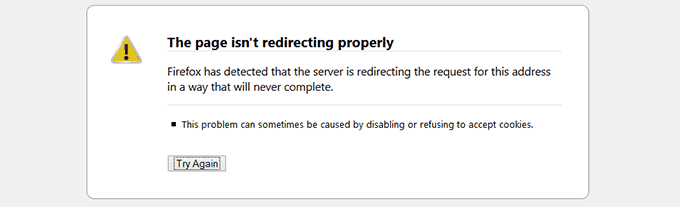
Este error generalmente ocurre debido a un problema de redirección mal configurado.
WordPress tiene una estructura de URL amigable para SEO, que utiliza la función de redirección. Varios otros plugins populares de WordPress también utilizan la funcionalidad de redirección.
Debido a una mala configuración en cualquiera de estas herramientas de redirección, tu sitio puede redirigir a los usuarios a una URL que en realidad los está redirigiendo de vuelta a la URL de referencia. En ese caso, el navegador del usuario queda atrapado entre dos páginas, causando un bucle de redirección.
Para más información, aprende cómo solucionar el problema de demasiadas redirecciones en WordPress.
20. Cómo solucionar el error "Upload: Failed to Write File to Disk" en WordPress

Este error puede ocurrir por varias razones. Sin embargo, la más común son los permisos incorrectos de la carpeta.
Cada archivo y carpeta en tu sitio web tiene un conjunto de permisos, y tu servidor web controla el acceso a los archivos basándose en estos permisos.
Los permisos incorrectos de una carpeta pueden impedir que escribas archivos en el servidor. Esto significa que tu servidor web no puede crear o agregar nuevos archivos a esa carpeta en particular.
Aprende cómo solucionar el error 'Error al subir: no se pudo escribir el archivo en el disco'.
21. Cómo solucionar el error 'Este sitio contiene programas dañinos' en WordPress
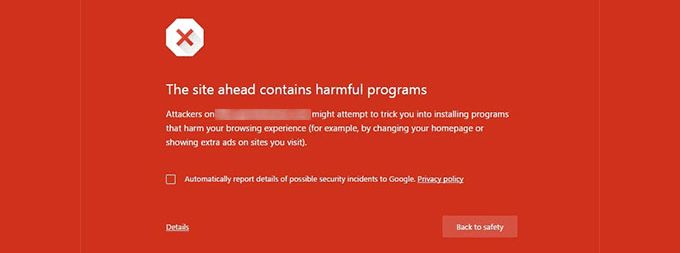
Google marca un sitio web con esta advertencia si encuentra algún código sospechoso que pueda ser malware o un troyano.
A veces, la razón es que tu sitio web ha sido hackeado y ahora se está utilizando para distribuir código malicioso. Otra razón común para este error es mostrar anuncios de redes publicitarias de baja calidad. Estas redes a veces pueden mostrar anuncios que enlazan a sitios web que distribuyen código malicioso.
Descubre cómo solucionar el error 'este sitio adelante contiene programas dañinos' en WordPress.
22. Cómo solucionar el error de publicación programada omitida en WordPress
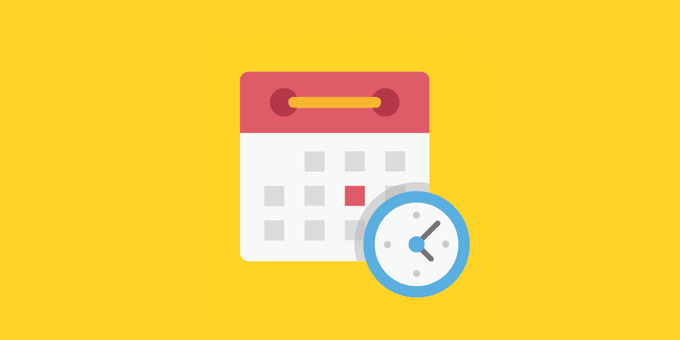
WordPress tiene una característica maravillosa que te permite programar publicaciones para que se publiquen automáticamente a una hora específica. La mayoría de los bloggers confían en esta función para administrar su calendario de publicaciones.
Sin embargo, a veces, WordPress puede omitir publicaciones programadas por varias razones. Si esto te ha sucedido más de unas pocas veces, entonces necesitas abordar este problema.
Aprende cómo solucionar el error de publicación programada omitida en WordPress.
23. Cómo solucionar el error fatal: tiempo máximo de ejecución excedido en WordPress

WordPress está codificado principalmente en el lenguaje de programación PHP. Para proteger los servidores web del abuso, existe un límite de tiempo establecido sobre cuánto tiempo puede ejecutarse un script PHP.
Algunos proveedores de hosting de WordPress han establecido este valor a un nivel más alto, mientras que otros pueden haberlo establecido a un nivel más bajo. Cuando un script alcanza el límite máximo de tiempo de ejecución, resulta en un error de tiempo máximo de ejecución excedido.
Aprende cómo solucionar el error de tiempo máximo de ejecución excedido en WordPress.
24. Cómo solucionar el problema de miniaturas incorrectas de Facebook en WordPress

Hay muchas razones que pueden impedir que Facebook adivine correctamente la miniatura correcta. Una de las razones más comunes es tener varias imágenes establecidas en la etiqueta og:image, donde tu imagen destacada es más pequeña que el resto de las imágenes.
Facebook utiliza etiquetas Open Graph (og), y plugins como All in One SEO y Yoast SEO las agregan automáticamente a tu sitio para prevenir el problema de miniaturas faltantes.
Para más detalles, consulta cómo solucionar el problema de miniaturas incorrectas de Facebook en WordPress.
25. Cómo solucionar el problema de que WordPress te desconecta constantemente
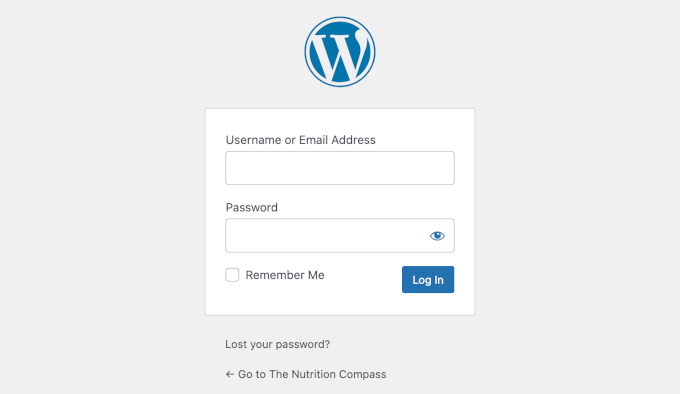
WordPress establece una cookie en tu navegador para autenticar una sesión de inicio de sesión. Esta cookie se establece para la URL de WordPress almacenada en tu sección de configuración.
Si accedes desde una URL que no coincide con la de tu configuración de WordPress, entonces WordPress no podrá autenticar tu sesión.
Para consejos de solución de problemas, consulta nuestra guía sobre cómo solucionar el problema de que WordPress te desconecta constantemente.
26. Cómo solucionar el error de contenido mixto en WordPress
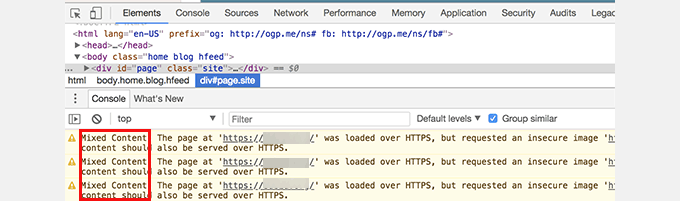
Los errores de contenido mixto son causados por una configuración incorrecta de HTTPS / SSL en tu sitio de WordPress. Pueden o no afectar la funcionalidad de tu sitio web, pero sí pueden afectar el SEO y la experiencia del usuario de tu sitio web.
Básicamente, en un sitio web con SSL habilitado, todos los recursos deben cargarse usando una URL HTTPS. Tu sitio puede tener contenido con URLs HTTP, o un plugin o tema puede estar cargando un archivo con HTTP. Esto causa errores de contenido mixto, ya que esos recursos no se cargan usando un protocolo seguro.
Para solucionar esto, averigua qué recursos se cargan de forma insegura y luego corrige sus URLs. Puedes hacerlo con un plugin, o también puedes hacerlo manualmente.
Aprende cómo solucionar errores de contenido mixto en WordPress.
27. Cómo solucionar el problema del botón Agregar medio que no funciona en WordPress
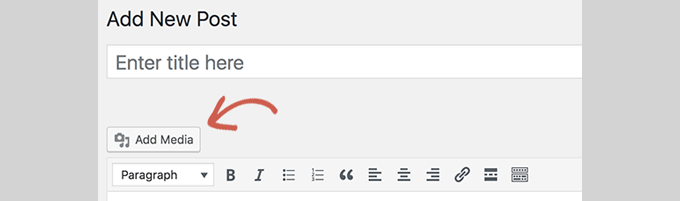
El botón Agregar medio en las pantallas de edición de publicaciones de WordPress utiliza JavaScript para lanzar la biblioteca de medios y el cargador. Sin embargo, a veces el código de un plugin o tema entra en conflicto con el núcleo de WordPress, lo que puede impedir que JavaScript funcione.
Lo que sucede es que WordPress combina todos los scripts dentro del área de administración de WordPress para mejorar el rendimiento. El script de un plugin o tema puede interrumpir esto, lo que hará que otro código en el script deje de funcionar.
Vea cómo solucionar el problema del botón Agregar medio que no funciona en WordPress.
28. Cómo solucionar el error 502 Bad Gateway en WordPress
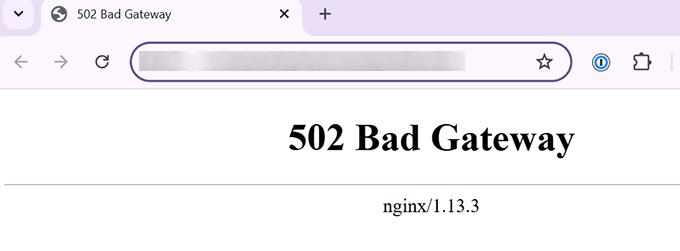
El error 502 Bad Gateway es otro error desconcertante que puede aparecer en su sitio web de WordPress. Generalmente ocurre cuando la solicitud de un usuario a un servidor tarda demasiado en procesarse sin dar ningún otro error.
Este retraso puede ser un problema temporal causado por mucho tráfico. También podría ser causado por un tema o plugin de WordPress mal codificado. Por último, pero no menos importante, una configuración incorrecta del servidor también puede producir este error.
Obtenga más información sobre cómo solucionar el error 502 Bad Gateway en WordPress.
29. Cómo solucionar el error 503 Service Unavailable en WordPress
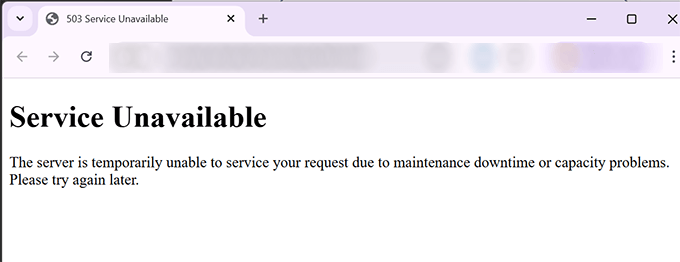
El error 503 'servicio no disponible' a menudo es causado por un script PHP que no responde. Esto podría ser un plugin de WordPress, un tema o un fragmento de código personalizado que no funciona correctamente.
También puede ser provocado por una carga pesada del servidor, un fallo del servidor o un ataque de fuerza bruta. En ese caso, podría desaparecer automáticamente en unos minutos.
Si no desaparece, deberá solucionar el problema y corregirlo. Simplemente consulte nuestra guía sobre cómo solucionar el error 503 Service Unavailable en WordPress.
30. Cómo solucionar el error 504 Gateway Timeout en WordPress
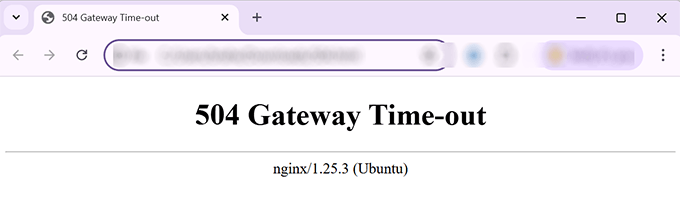
El error 504 Gateway Timeout a menudo ocurre cuando una solicitud a tu servidor se procesa a través de un proxy o firewall, pero no logra conectarse con el servidor de origen.
Es más probable que veas este error si estás utilizando un firewall de WordPress como Sucuri o Cloudflare.
Para más detalles, consulta nuestra guía sobre cómo solucionar el error 504 Gateway Timeout en WordPress.
31. Cómo solucionar el error WordPress Failed to Open Stream
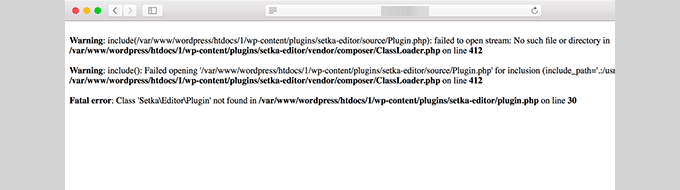
El error 'Failed to open stream' ocurre cuando WordPress no puede cargar un archivo mencionado en el código del sitio web. A veces WordPress continuará cargando el sitio y solo mostrará un mensaje de advertencia, mientras que otras veces, resultará en un error fatal.
El mensaje de error puede ser diferente, dependiendo de dónde se active el error en el código y qué lo causó. En cada instancia, la frase "failed to open stream" (no se pudo abrir el flujo) irá seguida de una razón.
Por ejemplo, permiso denegado, no existe tal archivo o directorio, operación fallida, y más.
Aprende cómo solucionar el error WordPress Failed to Open Stream.
32. Cómo solucionar el error WordPress 429 Too Many Requests
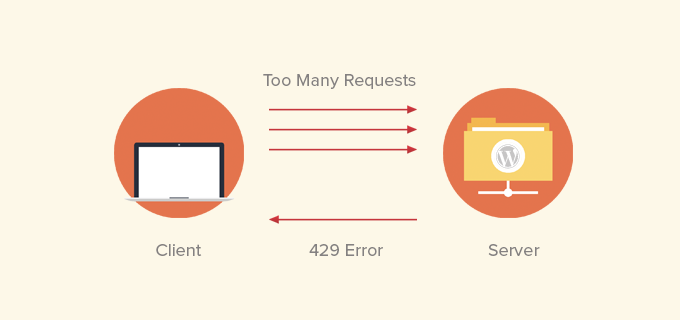
El error 429 es una medida preventiva para proteger los servidores del abuso. Este error se activa cuando un bot, script o usuario está realizando demasiadas solicitudes al servidor.
Sin embargo, si no está configurado correctamente, puede impedir que los motores de búsqueda y otras API accedan a su sitio web. Para solucionar esto, deberá encontrar el código, complemento o servicio problemático que está causando el error.
Le mostramos cómo en nuestra guía sobre cómo solucionar el error 429 de WordPress Demasiadas solicitudes.
33. Cómo solucionar el error 413 de WordPress Entidad de solicitud demasiado grande
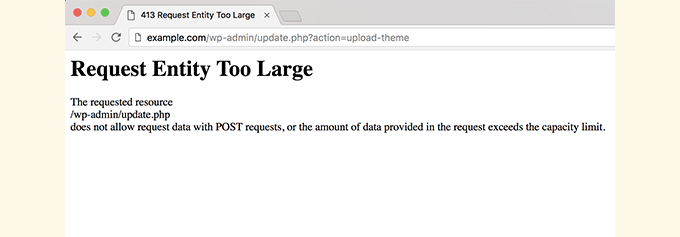
Normalmente, la mayoría de las empresas de alojamiento de WordPress tienen sus servidores configurados para que los usuarios de WordPress puedan cargar fácilmente imágenes grandes y otros medios. Sin embargo, a veces esta configuración no es lo suficientemente alta para cargar temas o archivos de complementos grandes.
También le impediría cargar archivos grandes en la biblioteca de medios. En ese caso, verá un mensaje diferente, que indica claramente que el tamaño del archivo excede el límite máximo permitido.
Vea cómo solucionar el error 414 de entidad de solicitud demasiado grande en WordPress.
34. Cómo desactivar los errores de PHP en WordPress
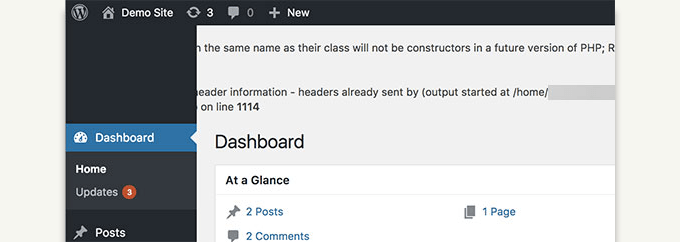
Su sitio de WordPress a veces puede mostrar errores y advertencias dentro del área de administración de WordPress o en su sitio web. Estos errores no impiden que WordPress muestre su sitio web. Son útiles para depurar problemas, pero su sitio web se verá realmente poco profesional si muestra estos errores en el front-end.
WordPress viene con trucos de configuración fáciles para controlar los errores de PHP y cómo se muestran o registran en su sitio web. Solo necesita desactivarlos y los errores de PHP desaparecerán de su sitio.
Vea cómo solucionar los errores de PHP en WordPress.
35. Cómo solucionar el error de conexión segura en WordPress
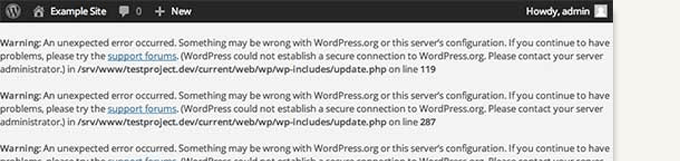
WordPress tiene un sistema de gestión de actualizaciones que busca actualizaciones regularmente en el sitio web de WordPress.org. Su sitio web puede no conectarse con el sitio web de WordPress.org debido a una mala configuración en su servidor de alojamiento, lo que causará un error de conexión segura.
Las actualizaciones juegan un papel importante en la seguridad y el rendimiento de WordPress. Es por eso que necesita solucionar este error para reanudar las actualizaciones de WordPress.
Aprenda cómo solucionar el error de conexión segura en WordPress.
36. Cómo solucionar el error de que la carpeta de destino ya existe en WordPress
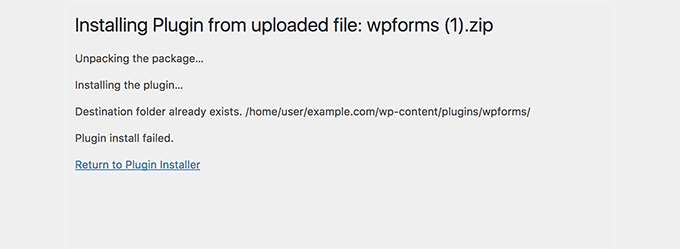
Este error ocurre durante la instalación de un tema o plugin de WordPress. WordPress extrae el archivo zip de tu plugin o tema en una carpeta con el mismo nombre que el archivo.
Si ya existe una carpeta con el mismo nombre, WordPress aborta la instalación con el siguiente mensaje de error:
La carpeta de destino ya existe. /home/user/example.com/wp-content/plugins/wpforms/
Falló la instalación del complemento.
Para solucionar esto, simplemente necesitas eliminar la carpeta existente y luego continuar con la instalación. Aprende cómo en nuestra guía sobre cómo solucionar el error de que la carpeta ya existe en WordPress.
37. Cómo solucionar el error 'Otra actualización en proceso' en WordPress
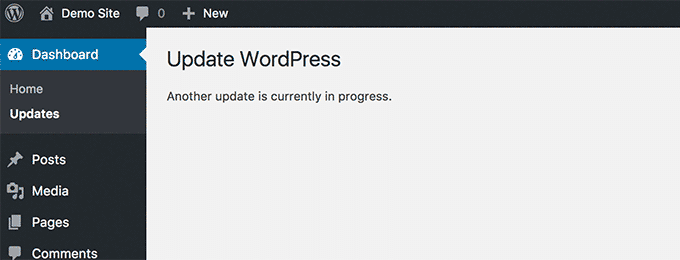
Este error generalmente aparece durante el proceso de actualización del núcleo de WordPress. Si un usuario inicia otro proceso de actualización mientras una actualización está en curso, verás este mensaje de error.
Lo que sucede es que WordPress establece automáticamente una opción de bloqueo de actualización en la base de datos. Esta opción de base de datos te impide ejecutar actualizaciones simultáneas en tu sitio web. Esta opción desaparece automáticamente después de un tiempo.
Sin embargo, si no lo hace o no quieres esperar, también puedes solucionarlo manualmente. Te explicamos cómo en nuestra guía sobre cómo solucionar el error de otra actualización en proceso en WordPress.
38. Cómo solucionar el error de clave de restablecimiento de contraseña en WordPress
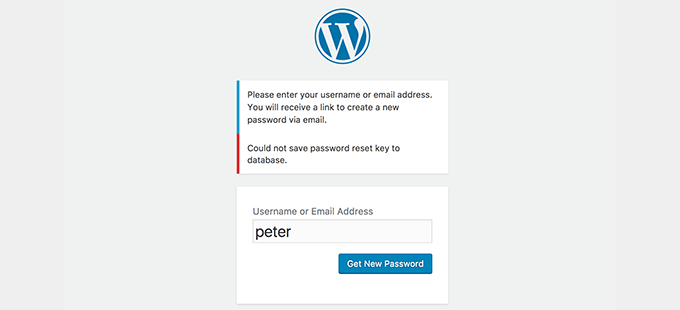
Este error fuerza a la página de inicio de sesión a seguir actualizándose e impide que guardes la clave de restablecimiento de contraseña. Si bien la parte frontal de tu sitio web funciona normalmente, no podrás iniciar sesión y trabajar en tu sitio web.
Es causado por la falta de espacio en disco en tu cuenta de hosting de WordPress. Como ya no hay espacio en disco, WordPress no puede guardar nuevos datos en la base de datos.
La forma fácil de solucionar esto es simplemente eliminar algunos archivos innecesarios de tu sitio web. Aprende cómo solucionar el error de clave de restablecimiento de contraseña en WordPress.
39. Cómo solucionar el error "Falta una carpeta temporal" en WordPress

Este error se produce cuando WordPress no puede acceder a la carpeta que PHP utiliza para almacenar archivos temporales. El error interrumpe las cargas de medios, las instalaciones de plugins y temas de tu WordPress.
Para solucionar este error, necesitarás definir una carpeta temporal para que WordPress la use o pedirle a tu proveedor de hosting de WordPress que lo solucione por ti. Te mostramos cómo solucionar un error de carpeta temporal faltante en WordPress.
40. Cómo solucionar errores del archivo Pluggable.php en WordPress
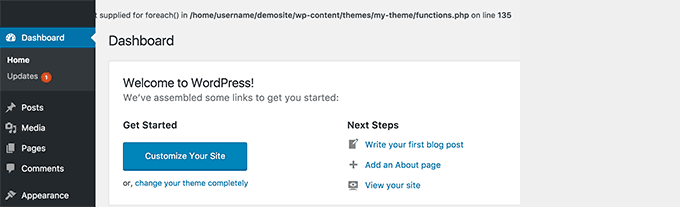
El archivo Pluggable.php contiene algunas funciones principales de WordPress que los usuarios y desarrolladores pueden anular en su código. Sin embargo, si un plugin de WordPress o un fragmento de código personalizado no maneja correctamente una de estas funciones, verá un error como este:
Advertencia: No se puede modificar la información de encabezado – los encabezados ya se enviaron por (la salida comenzó en /home/username/demosite/wp-content/themes/mytheme/functions.php:1035) en /home/username/demosite/wp-includes/pluggable.php en la línea 1179
A veces podrá seguir trabajando en su sitio a pesar del error, pero otras veces, el error será fatal y hará que su sitio sea completamente inaccesible. Aprenda cómo solucionar errores de archivos pluggable.php en WordPress.
41. Cómo solucionar problemas comunes de SSL en WordPress
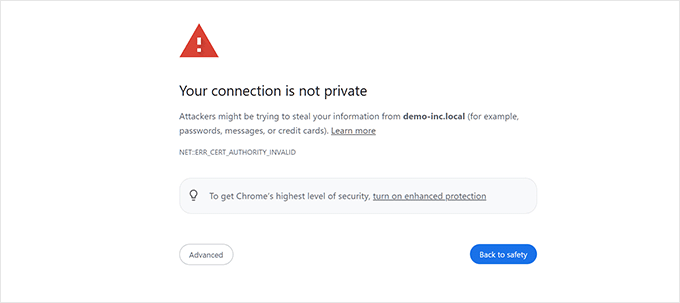
Los sitios con SSL / HTTPS habilitado utilizan un certificado SSL único para fines de identificación. Si un servidor se hace pasar por HTTPS y su certificado no coincide, la mayoría de los navegadores modernos advertirán al usuario que no se conecte al sitio web.
La forma más fácil de solucionar esto es pedirle a su proveedor de hosting de WordPress que instale correctamente su certificado SSL. Para más detalles y otros errores causados por una mala configuración de SSL, consulte nuestra guía sobre cómo solucionar problemas comunes de SSL en WordPress.
42. Cómo solucionar errores de permisos de archivos y carpetas en WordPress
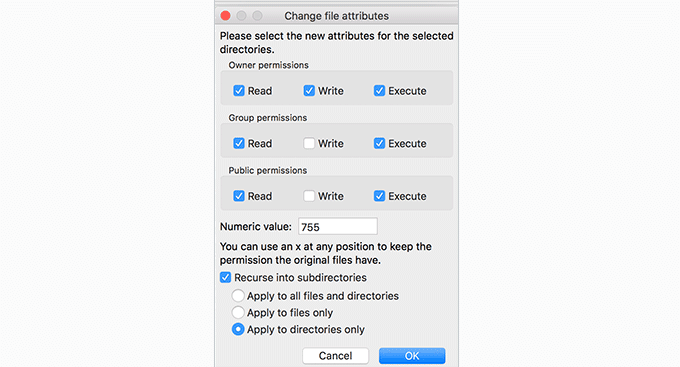
WordPress necesita permisos específicos de archivos y carpetas para funcionar correctamente. La mayoría de las empresas de hosting de WordPress ya los configuran, pero estos permisos podrían cambiar accidentalmente o debido a una mala configuración.
Puedes configurar estos permisos manualmente usando un cliente FTP. Simplemente selecciona todos los archivos y carpetas de WordPress y aplica los permisos de forma recursiva.
Necesitarás establecer todos los permisos de carpeta en 755 y todos los permisos de archivo en 655. Para más detalles, consulta nuestro artículo sobre cómo solucionar los permisos de archivos y carpetas en WordPress.
43. Cómo solucionar el error de carga de imágenes HTTP en WordPress
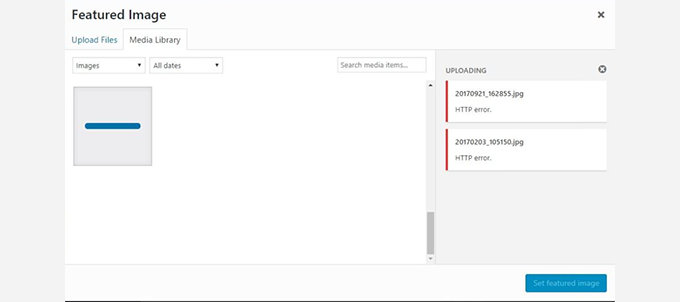
¿Estás viendo un error HTTP al intentar subir imágenes o medios a tu sitio web de WordPress? Hay varias cosas que podrían llevar a un error HTTP al subir archivos usando el cargador de medios de WordPress.
Este error suele ser temporal y se resuelve en unos minutos. Sin embargo, a veces puede volverse persistente y requerir una investigación más profunda.
Para instrucciones paso a paso, consulta nuestra guía completa sobre cómo solucionar el error de carga de imágenes HTTP en WordPress.
44. Cómo solucionar el error "Tu conexión no es privada"
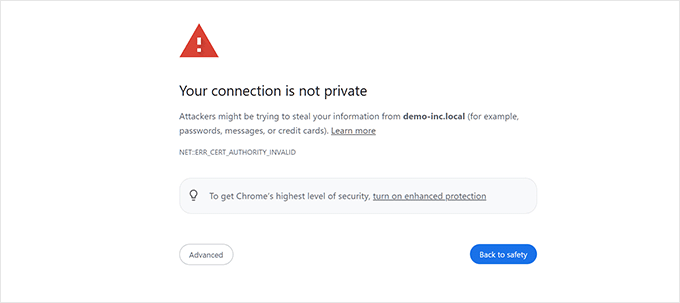
El error "Tu conexión no es privada" aparece en sitios web que utilizan el protocolo SSL / HTTPS cuando tu navegador no puede validar el certificado SSL emitido por el sitio web.
La mayoría de los navegadores populares mostrarán el mensaje de error en lugar de tu sitio web, lo que resulta en una caída repentina del tráfico del sitio web y daños a la imagen de tu marca.
El problema es averiguar la causa de este error. Hemos preparado una guía paso a paso para solucionar fácilmente el error de conexión no privada en tu sitio web.
45. Cómo solucionar el error "El enlace que seguiste ha expirado" en WordPress
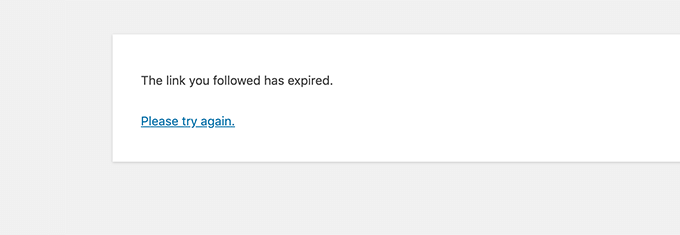
Este error generalmente ocurre cuando intentas subir un tema o un plugin de WordPress a tu sitio web desde el área de administración de WordPress.
Las empresas de hosting de WordPress establecen un límite en el tamaño de los archivos que puedes subir y cuánto tiempo puede ejecutarse un script en un sitio web. Si el archivo que estás subiendo es grande o tarda demasiado, verás el error 'El enlace que seguiste ha expirado'.
Dependiendo de lo que esté causando el error, necesitas aumentar el límite de memoria y el tamaño de carga de archivos en WordPress. Para instrucciones detalladas, consulta nuestro artículo sobre cómo solucionar el error de enlace expirado en WordPress.
46. Cómo solucionar el problema de que el sitio web de WordPress no se actualiza de inmediato
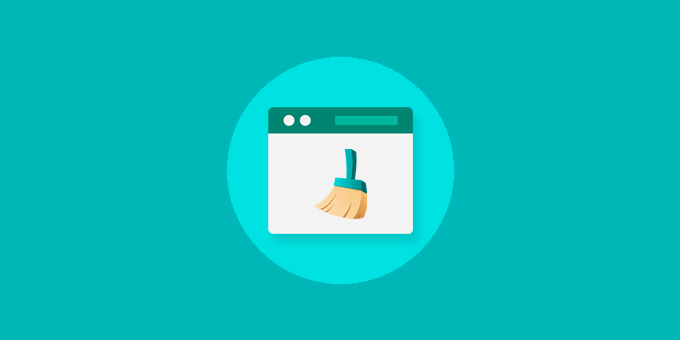
¿Tu sitio web de WordPress no muestra los cambios recientes que hiciste? La razón más común de este problema es el caché.
Tu navegador o plugin de caché de WordPress almacena temporalmente una versión de cada página que visitas en tu sitio web. Esto les permite cargar páginas rápidamente en lugar de solicitar una copia nueva a tu servidor.
Si tu sitio web no se actualiza de inmediato, la causa más probable es que estés viendo una versión en caché. Hemos compilado una guía detallada que muestra cómo borrar la caché de WordPress en todos los navegadores y plugins de caché populares.
47. Cómo solucionar el error "Failed to Load Resource" en WordPress
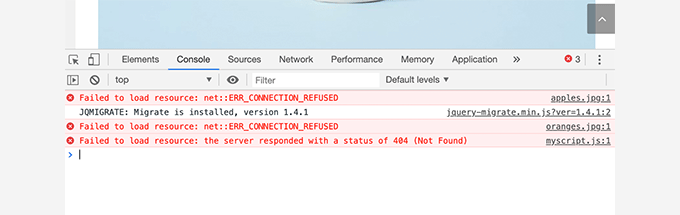
WordPress incluye varios archivos al cargar cualquier página de tu sitio web. Detrás de escena, cada carga de página contiene varias imágenes, scripts, hojas de estilo y más. El navegador del usuario carga estos archivos.
Sin embargo, si estos archivos no se encuentran, verás el error "Failed to resource" en la herramienta de inspección del navegador.
La solución más sencilla es asegurarte de que el archivo exista en tu sitio web. Sin embargo, si eso no funciona, deberás verificar las URL de tu WordPress para asegurarte de que sean correctas.
Para obtener instrucciones detalladas, consulta nuestra guía sobre cómo solucionar el error "Failed to load resource" en WordPress.
48. Cómo solucionar el error 'cURL Error 28: Connection Timed Out' en WordPress
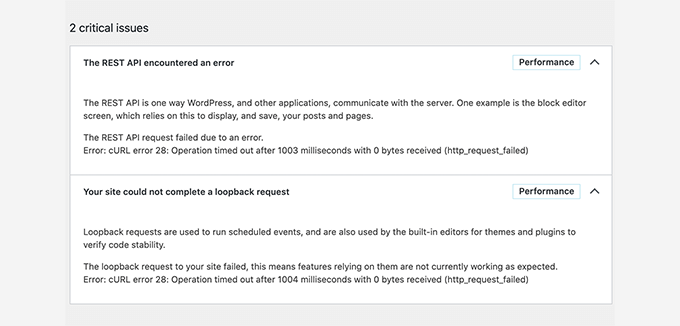
Este error generalmente ocurre cuando tu sitio de WordPress no puede comunicarse con un servicio externo. La solicitud excede el tiempo de espera antes de recibir una respuesta, lo que provoca que partes de tu sitio, como las llamadas a la API, las actualizaciones de plugins o las tareas programadas, dejen de funcionar.
A menudo es causado por restricciones de firewall, problemas de DNS o retrasos en el servidor. Algunos plugins de seguridad o caché de WordPress también pueden interferir con las solicitudes salientes.
Puedes solucionarlo ajustando la configuración de tu DNS, aumentando los límites de tiempo de espera del servidor o incluyendo en la lista blanca los servicios en tu firewall. Para obtener soluciones paso a paso, consulta nuestra guía sobre cómo solucionar el error ‘cURL Error 28: Connection timed out’ en WordPress.
49. Cómo solucionar el error "Googlebot no puede acceder a los archivos CSS y JS" en WordPress
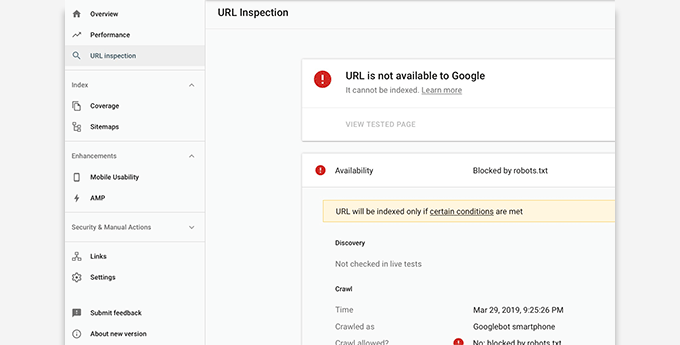
¿Estás viendo errores de rastreo en Google Search Console con el mensaje "Googlebot no puede acceder a los recursos"? Para entender una página, Googlebot necesita verla con los archivos CSS y JavaScript correspondientes.
Sin embargo, si Google no puede cargar estos archivos, causará errores en el informe de cobertura de tu Google Search Console.
La causa más común de este error es que los usuarios bloquean accidentalmente estos recursos utilizando el archivo .htaccess o el archivo robots.txt. Revisa ambos archivos en la carpeta raíz de tu sitio web para asegurarte de que no estás bloqueando recursos estáticos.
Para obtener instrucciones detalladas, sigue nuestro artículo sobre cómo solucionar el error Googlebot no puede acceder a los archivos CSS y JS en WordPress.
50. Cómo solucionar el error 'Las cookies están bloqueadas debido a una salida inesperada' en WordPress

Este error aparece típicamente cuando intentas iniciar sesión en tu área de administración de WordPress. WordPress establece cookies para autenticar tu inicio de sesión, pero si algo envía una salida demasiado pronto, impide que esas cookies funcionen correctamente.
La causa más común son espacios adicionales o líneas en blanco en tu archivo wp-config.php. También puede ser provocado por un plugin, tema defectuoso, o incluso un archivo .htaccess mal configurado.
Arreglar este error implica revisar y limpiar archivos, deshabilitar plugins y verificar redirecciones. Para obtener instrucciones completas paso a paso, consulta nuestra guía sobre cómo solucionar el error 'Las cookies están bloqueadas debido a una salida inesperada' en WordPress.
51. Cómo solucionar el error 'Lo sentimos, no tienes permiso para acceder a esta página' en WordPress
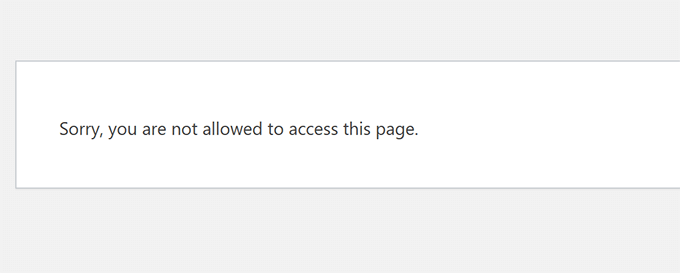
Este error puede aparecer cuando has iniciado sesión pero intentas acceder a una página o configuración de administrador para la que no tienes permiso. A menudo aparece después de una migración del sitio o cuando los roles y permisos de usuario se cambian inesperadamente.
A veces, es causado por un conflicto de plugin o tema, archivos corruptos o configuraciones incorrectas en tu base de datos de WordPress. También puede suceder si tu sitio está ejecutando una versión antigua de WordPress que es incompatible con un plugin.
Dependiendo de la causa raíz, hay múltiples maneras de solucionar este problema. Es posible que necesites revisar los permisos de archivo, cambiar a un tema predeterminado o actualizar manualmente los roles de usuario.
Para obtener instrucciones completas, consulta nuestra guía sobre cómo solucionar el error 'Lo sentimos, no tienes permiso para acceder a esta página' en WordPress.
52. Cómo solucionar el error 'ERR_NAME_NOT_RESOLVED' en WordPress
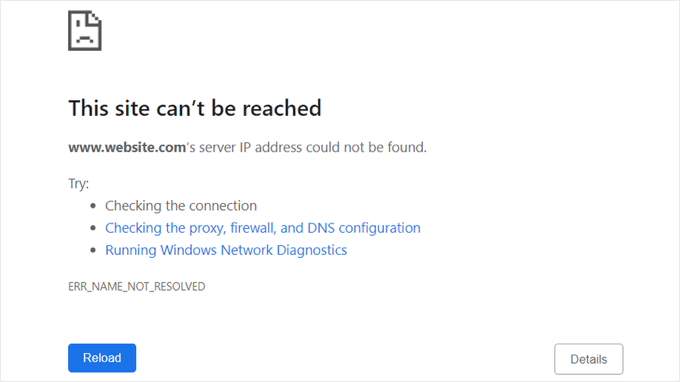
Este error significa que tu navegador no puede encontrar el servidor que aloja tu sitio web de WordPress. Generalmente ocurre cuando hay un problema de DNS o una configuración incorrecta del dominio.
Las causas comunes incluyen dominios caducados, registros DNS incorrectos o problemas con tu conexión a internet o la caché DNS local. A veces el problema es temporal y se resuelve solo, pero no siempre.
Puedes intentar borrar la caché DNS de tu navegador, actualizar la configuración de tu DNS o verificar los servidores de nombres de tu dominio. Para una lista completa de soluciones, consulta nuestra guía sobre cómo solucionar el error ERR_NAME_NOT_RESOLVED en WordPress.
53. Cómo solucionar el error 'Actualización fallida' o 'Publicación fallida' en WordPress
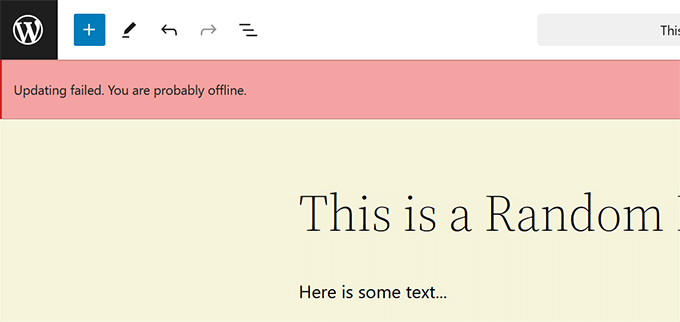
Si ves el mensaje 'Actualización fallida' o 'Publicación fallida' mientras editas una publicación o página, generalmente significa que WordPress no puede conectarse a la API REST. Esta API permite que el editor de bloques se comunique con el servidor en segundo plano.
Este error puede ser causado por una URL de WordPress mal configurada, un conflicto de plugins o problemas con el archivo .htaccess de tu sitio o la configuración del servidor. También puede ocurrir si tu proveedor de hosting está bloqueando las solicitudes de la API REST.
Para solucionar problemas, deberás verificar las URL de tu sitio, desactivar temporalmente los complementos y asegurarte de que la API REST sea accesible. Para obtener instrucciones completas, consulta nuestra guía sobre cómo solucionar el error de ‘Actualización fallida’ o ‘Publicación fallida’ en WordPress.
54. Cómo solucionar el error 401 en WordPress
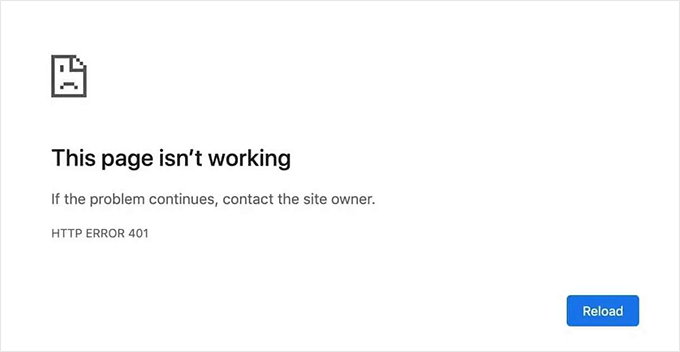
El error 401 aparece cuando tu servidor bloquea el acceso debido a una autenticación faltante o incorrecta. Es posible que lo veas al intentar iniciar sesión en tu administrador de WordPress, acceder a una página protegida con contraseña o usar la API REST.
Puede ser causado por credenciales de inicio de sesión incorrectas, conflictos de complementos, herramientas de seguridad como firewalls o un archivo .htaccess mal configurado. A veces, tu proveedor de hosting también puede bloquear el acceso a ciertas partes de tu sitio por razones de seguridad.
Puedes solucionarlo verificando las credenciales de inicio de sesión, borrando la caché del navegador, deshabilitando temporalmente los complementos de seguridad o restableciendo la configuración de protección de contraseña. Para todas las soluciones posibles, consulta nuestra guía sobre cómo solucionar el error 401 en WordPress.
55. Cómo solucionar el error 400 Bad Request de WordPress admin-ajax.php
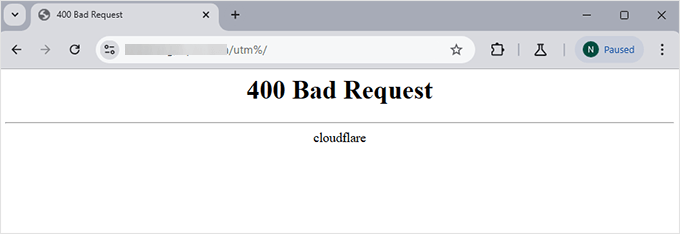
Este error a menudo aparece cuando estás utilizando un complemento o tema que depende de solicitudes AJAX en segundo plano. Típicamente significa que la solicitud enviada al servidor estaba mal formada o bloqueada, lo que impide que partes de tu sitio funcionen correctamente.
Las causas más comunes incluyen problemas de caché, complementos de seguridad o restricciones del lado del servidor como las reglas de mod_security. Un complemento que envía datos incompletos o incorrectos durante una llamada AJAX también puede causar esto.
Puedes solucionarlo deshabilitando plugins problemáticos, limpiando la caché de tu sitio y navegador, o pidiendo a tu proveedor de hosting que ajuste la configuración del servidor. Para pasos detallados, consulta nuestra guía sobre cómo solucionar el error de solicitud incorrecta 400 de admin-ajax.php en WordPress.
56. Cómo solucionar el error 'Este sitio no se puede alcanzar' en WordPress
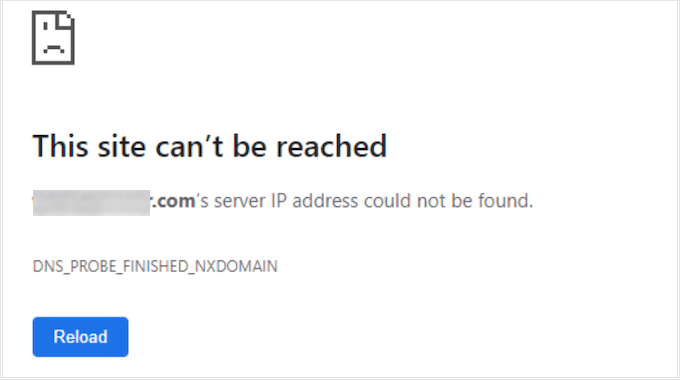
Este error generalmente significa que tu navegador no pudo conectarse a tu sitio web. Es un mensaje genérico que puede ser causado por muchas cosas diferentes, incluyendo problemas de DNS, configuración incorrecta del servidor o problemas de conexión de red.
A veces es solo una falla temporal con tu proveedor de internet o la caché DNS local. Otras veces, el nombre de dominio puede no estar apuntando al servidor correcto, o tu sitio podría estar bloqueado por un firewall o un plugin.
Puedes intentar limpiar la caché de tu DNS, reiniciar tu router, verificar la configuración de tu dominio o contactar a tu proveedor de hosting. Para todas las soluciones comunes, consulta nuestra guía sobre cómo solucionar el error 'Este sitio no se puede alcanzar' en WordPress.
57. Cómo solucionar el error 'Lo sentimos, este tipo de archivo no está permitido por razones de seguridad' en WordPress
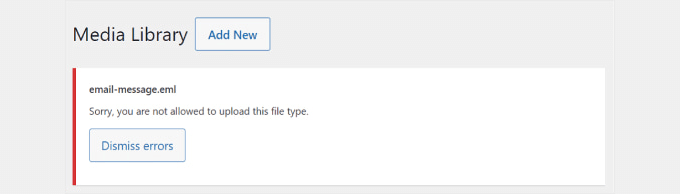
WordPress restringe ciertos tipos de archivo de ser subidos por razones de seguridad. Verás este mensaje de error si intentas subir un formato de archivo que no está permitido.
Esto suele ocurrir con tipos de archivo menos comunes como SVG, PSD o fuentes personalizadas. WordPress los bloquea por defecto para evitar que se suban archivos potencialmente dañinos a tu sitio.
Puedes solucionar esto habilitando el soporte para el tipo de archivo que deseas subir. Esto se puede hacer usando un plugin o añadiendo un pequeño fragmento de código.
Para obtener instrucciones detalladas, consulta nuestra guía sobre cómo solucionar el error 'Lo sentimos, este tipo de archivo no está permitido por razones de seguridad' en WordPress.
58. Cómo solucionar el error 'Ha habido un error crítico en este sitio web' en WordPress
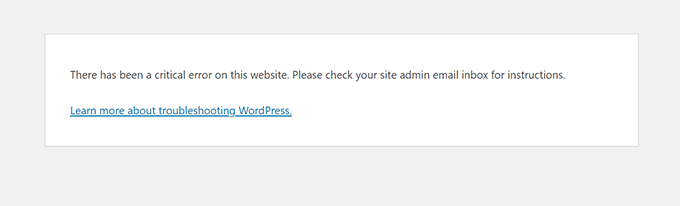
Este mensaje aparece cuando WordPress tiene un error fatal que impide que tu sitio se cargue. Reemplaza la habitual pantalla blanca de la muerte con un aviso más útil, pero el problema subyacente sigue siendo grave.
Puede ser causado por un plugin o tema dañado, un fragmento de código erróneo, o incluso un archivo central de WordPress corrupto. Si tienes suerte, WordPress puede enviarte un enlace de recuperación para acceder a tu área de administración en modo de recuperación.
Para solucionarlo, necesitarás depurar el error, deshabilitar plugins o temas defectuosos y revisar los registros de errores de tu sitio. Para una guía completa con todos los pasos, consulta nuestro tutorial sobre cómo solucionar 'Ha habido un error crítico en este sitio web' en WordPress.
59. Cómo solucionar el error 'ERR_CONNECTION_RESET' en WordPress
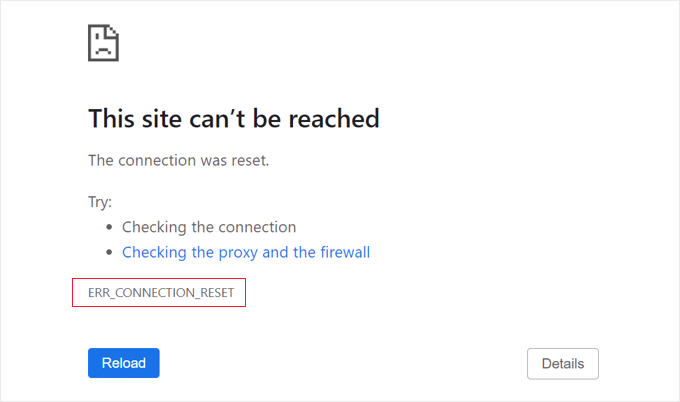
Este error significa que la conexión entre tu navegador y el sitio web se cerró inesperadamente. Impide que la página se cargue y generalmente aparece sin muchos detalles, lo que hace que la solución de problemas sea frustrante.
Puede ser causado por problemas con tu conexión a internet, configuraciones incorrectas del firewall o proxy, o un plugin o servicio CDN que bloquea las solicitudes. En algunos casos, las configuraciones erróneas del servidor o los límites de recursos también pueden desencadenarlo.
Puedes intentar reiniciar tu router, deshabilitar el software VPN o firewall, o contactar a tu proveedor de hosting para verificar problemas del lado del servidor. Para todas las soluciones recomendadas, consulta nuestro tutorial sobre cómo solucionar el error 'ERR_CONNECTION_RESET' en WordPress.
60. Cómo solucionar el error 'El servidor DNS no responde' en WordPress
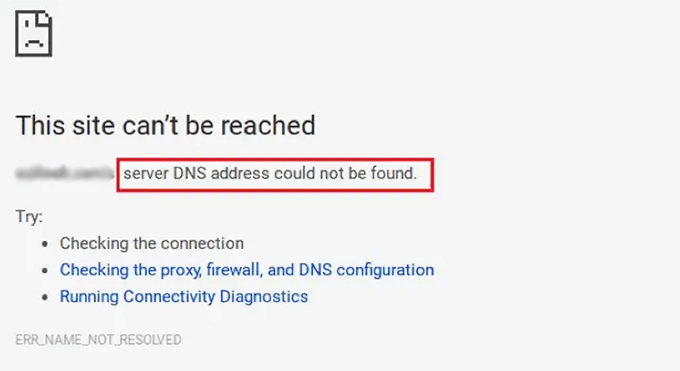
Este error significa que tu navegador no puede conectarse al servidor porque el DNS (Sistema de Nombres de Dominio) no responde. El DNS es lo que ayuda a tu navegador a encontrar la dirección IP de tu sitio web, por lo que si falla, tu sitio no se cargará.
A menudo es causado por problemas con tu conexión a internet, router o la configuración DNS en tu computadora. A veces, el problema está en los servidores de nombres de tu dominio o una interrupción temporal en tu proveedor de DNS.
Puedes solucionarlo reiniciando tu router, cambiando a un DNS público como Google o Cloudflare, o contactando a tu proveedor de hosting. Para todas las soluciones, consulta nuestra guía sobre cómo solucionar el error 'El servidor DNS no responde' en WordPress.
61. Cómo solucionar el error 'DNS_PROBE_FINISHED_NXDOMAIN' en WordPress
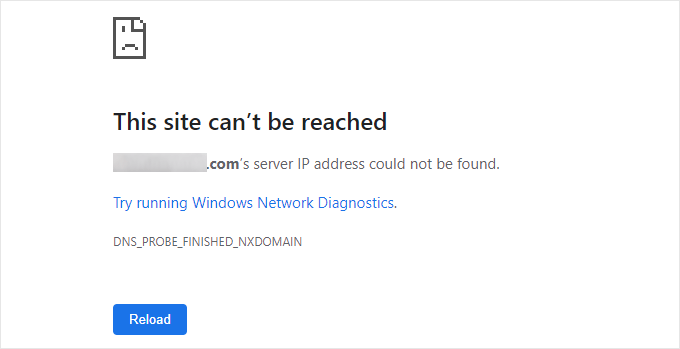
Este error aparece cuando tu navegador no puede encontrar el nombre de dominio porque la búsqueda DNS falló. Generalmente significa que tu dominio no apunta al lugar correcto o que tu configuración DNS no está funcionando correctamente.
Puede suceder si tu nombre de dominio ha expirado, los registros DNS fueron eliminados o cambiados, o tu computadora está guardando en caché un registro DNS antiguo. Un firewall, VPN o configuración del navegador mal configurados también pueden provocar este error.
Para solucionarlo, puedes limpiar la caché de tu DNS, cambiar tu servidor DNS o verificar la configuración DNS de tu dominio. Para obtener instrucciones paso a paso, consulta nuestra guía sobre cómo solucionar el error ‘DNS_PROBE_FINISHED_NXDOMAIN’ en WordPress.
62. Cómo solucionar el error ‘414 Request-URI Too Long’ en WordPress
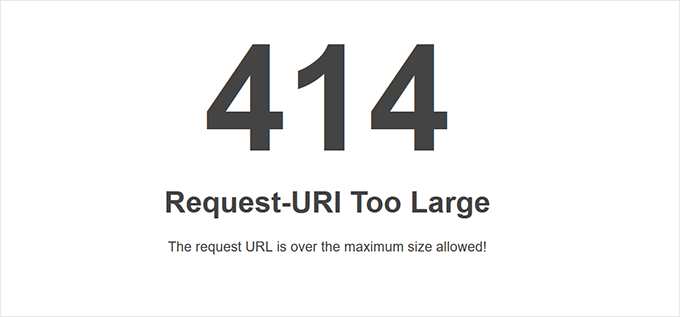
Este error ocurre cuando la URL que se está solicitando es demasiado larga para que el servidor la maneje. Generalmente aparece cuando un plugin, tema o redirección crea accidentalmente una URL muy grande.
La mayoría de las veces, es causado por un conflicto entre plugins o un bucle de redirección mal configurado. También puede ser provocado por enviar datos a través de la URL en lugar de usar solicitudes POST en un formulario o plugin.
Puedes solucionarlo deshabilitando plugins defectuosos, revisando las redirecciones o aumentando el límite de longitud de URL en tu servidor. Para obtener detalles completos, consulta nuestra guía sobre cómo solucionar el error ‘414 Request-URI Too Long’ en WordPress.
63. Cómo solucionar el error ‘ERR_CONNECTION_REFUSED’ en WordPress
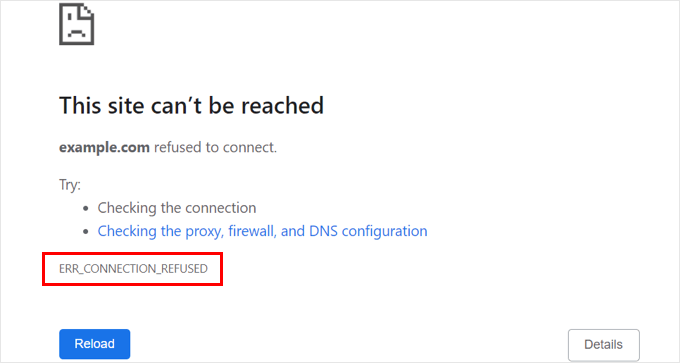
Este error significa que tu navegador intentó conectarse a tu sitio web, pero la solicitud fue rechazada. Impide que el sitio se cargue y puede aparecer incluso cuando todo parece estar bien de tu lado.
Generalmente es causado por configuraciones incorrectas del servidor, bloqueos de firewall, conflictos de plugins o una CDN mal configurada. A veces, tu conexión a internet o las extensiones del navegador también pueden interferir con la solicitud.
Puedes deshabilitar tu firewall o antivirus, verificar el estado de tu sitio web usando una red diferente o contactar a tu proveedor de hosting para obtener ayuda. Para todas las soluciones posibles, consulta nuestra guía sobre cómo solucionar el error ‘ERR_CONNECTION_REFUSED’ en WordPress.
64. Solución de problemas de errores de WordPress por tu cuenta
Hemos cubierto algunos de los errores más comunes de WordPress en este artículo. Sin embargo, el verdadero poder de WordPress proviene de miles de plugins y temas que puedes usar en tu sitio. Cualquier plugin o tema instalado en tu sitio puede causar errores.
Puede ser realmente difícil para los principiantes descubrir qué está causando un problema en su sitio y cómo pueden solucionarlo.
Hemos compilado una guía completa paso a paso sobre cómo solucionar errores de WordPress para principiantes. Te ayudará a aprender a diagnosticar problemas de WordPress y a solucionarlos como un profesional.
Eso es todo. Esperamos que esta guía te haya ayudado a encontrar y solucionar el error de WordPress que estabas experimentando. También te puede interesar nuestra guía definitiva de mantenimiento de WordPress o nuestra selección experta de los mejores servicios de mantenimiento de WordPress.
Si te gustó este artículo, suscríbete a nuestro canal de YouTube para obtener tutoriales en video de WordPress. También puedes encontrarnos en Twitter y Facebook.
